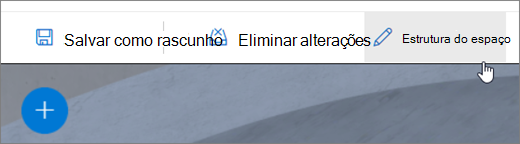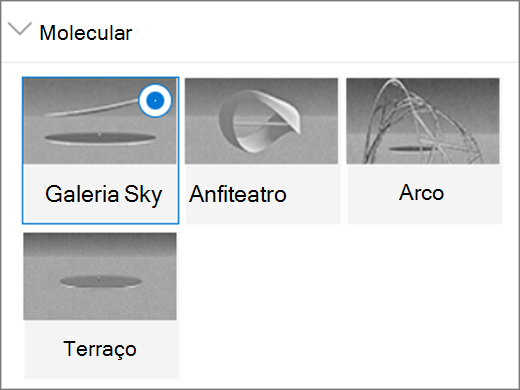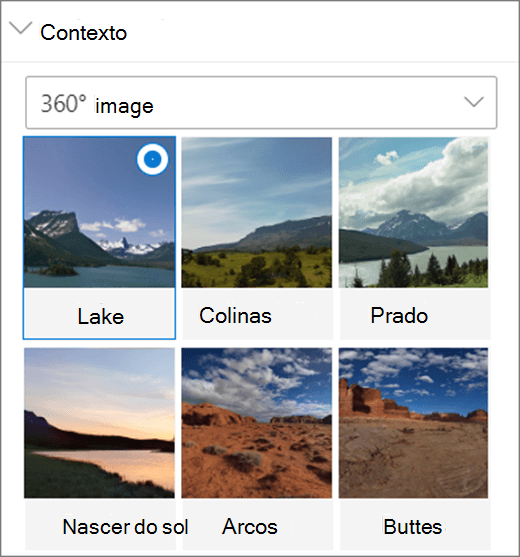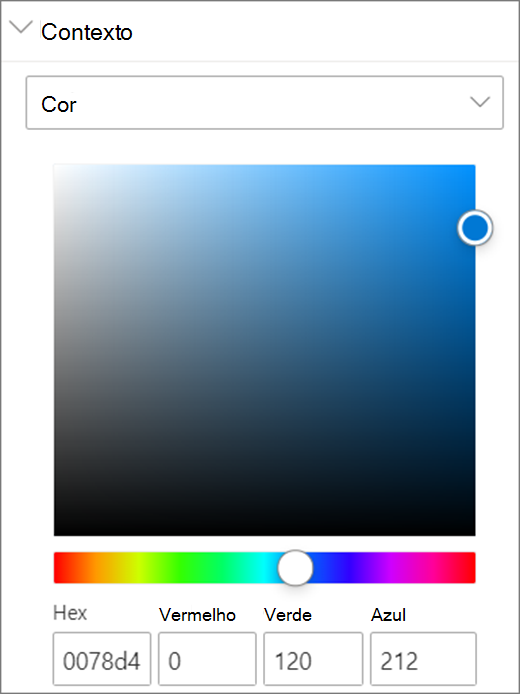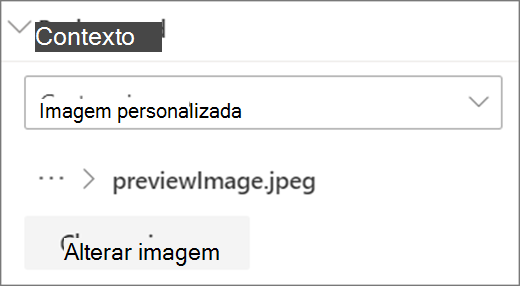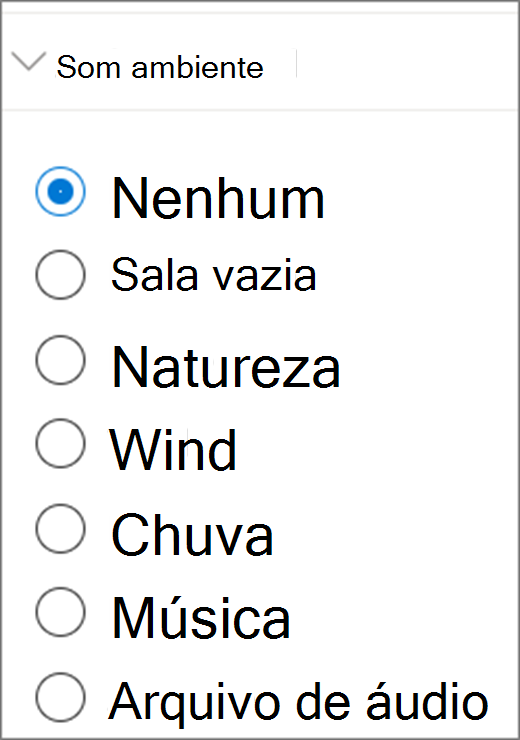Observação: O recurso de espaços do SharePoint está preterido a partir de março de 2025. Recomendamos explorar o Microsoft Mesh para novos conteúdos 3D imersivos no M365.
Um ambiente de espaço do SharePoint inclui uma caixa de céu (imagem em segundo plano) e uma estrutura ou plataforma na qual você "está". O ambiente também inclui sons ambientes.
Se você já criou um espaço, faça o seguinte para configurar seu ambiente:
-
Se você ainda não estiver no modo de edição, na parte superior direita do espaço, selecione Editar.
-
Selecione Design de espaço.
-
(Obrigatório) Para seu espaço, insira um Nome.
-
(Opcional) Insira uma Descrição.
-
Nas opções disponíveis, selecione uma Estrutura e visualize-a em seu espaço.
-
Selecione um dos seguintes como plano de fundo para seu espaço:
-
Imagem de 360° (selecione entre as opções disponíveis)
-
Cor
-
Imagem personalizada (carregar sua própria)
Para imagem personalizada:
-
No seletor de arquivos, selecione o arquivo de imagem de 360° que você gostaria de usar.
-
Para alterar o formato de imagem, selecione Imagem não exibida corretamente?.
-
Se a câmera usada para capturar a imagem de 360° fosse uma única câmera de lente que foi colocada em uma plataforma ou formação de anel para fazer um círculo, selecione Monoscópico. Se a câmera usada para capturar a imagem de 360° for de duas câmeras para cada campo de exibição, selecione Stereoscopic.
-
Selecione sua preferência pela altura da imagem de 360°.
-
Selecione sua preferência pela rotação da imagem de 360°.
-
-
(Opcional) Para selecionar um Welcome, carregue um arquivo de áudio e Adicione legendasusando um texto de transcrição ou um arquivo VTT.
-
Para selecionar um som Ambient, selecione nas opções disponíveis ou carregue um arquivo de áudio. O som ambiente é reproduzido continuamente (loop) em segundo plano.
-
Quando terminar, para experimentar as seleções de ambiente, selecione Salvar como rascunho ou Publicar se estiver pronto para tornar a página visível para seus visualizadores.